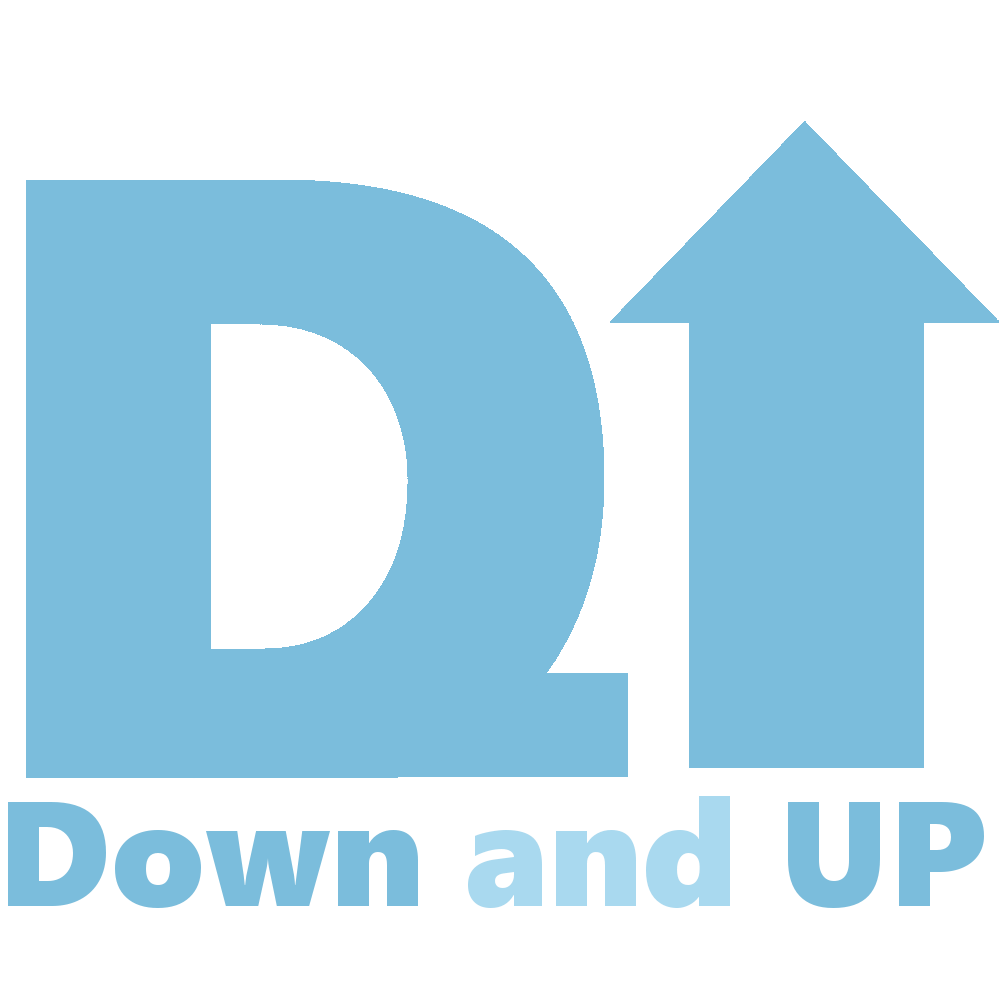今回はアップ君にまったく関係ない記事です。興味ない方は他の記事へ ⇒ Blog記事一覧
実はあまりの便利さに感動した物を今日は紹介させて下さい。
皆さんスマートフォンに写真どれぐらい保存してますか?
子供がいると大量に撮影し、大量の写真が保存されている方も多いと思います。
もしスマホ紛失・水没・故障・鍋で揚げる・盗難等々の問題が起きたら、その写真どうなりますか?
せっかく小さい頃の可愛い写真が!オジサンオバサンになった時”この頃は可愛かったな~”と思い出にふける可愛い写真が!
そんな時のためにPCにバックアップ取っている人もいると思いますが、スマホが壊れたらすべてを失ってしまう人もいると思います。
今日紹介したいのは、容量無制限で写真&動画を保存できて、人と共有できるサービス”Googleフォト”です。
ちなみにGoogleの回し者ではないです(笑)
Googleフォトのメリット
感動のあまりブログを書いてしまうぐらいなので、メリット山ほどあります。
ほんの一部だと思いますが、メリットを紹介いたします。
①容量無制限で写真&動画を保存できる
”パソコンに写真&動画を保存する” ”クラウドストレージに保存する” どちらも容量を考えながら保存する事となります。
パソコンに保存していた場合、故障で写真が全て無くなる!なんてことも(私が経験済み(涙))
でもGoogleフォトなら1600万画素以下の写真、フルHD以下の動画は無制限で保存可能!
1600万画素以上の写真なんてなかなか無いですから、画質を落とさず保存できますよ!
これは他のサービス(iCloudやDropBox)にはない一番のメリットです。
②すごく簡単にバックアップできます
スマホで写真撮る
↓
Googleフォトのアプリを立ち上げる
これだけでバックアップ完了です。自動でGoogleフォトに保存してくれます。
簡単!
③家族や友達と共有も簡単
フォルダを作って、そのフォルダに写真を入れます。
そして家族や友達にメールを送るだけで、共有完了です。
そのフォルダだけ家族や友達が閲覧可能になります。
先日友人と旅行に行った際も、フォルダに全て写真を入れて共有。それだけで全員に写真を配れます。
簡単!
④写真の編集も簡単
写真撮ったけど暗いな・・・Googleフォトで簡単編集できます。
何枚かの写真を並べた写真を作りたいな・・・Googleフォトが自動で作ってくれます。
何枚かの写真をつなげて動画を作りたいな・・・・Googleフォトが自動で作ってくれます。ちなみにストーリー性を持った動画編集も自動でしてくれます。
⑤どの端末からも保存可能
iPhoneで撮った、iPadで撮った、デジカメで撮った・・・すべての写真をGoogleフォトで一元管理できます。
便利!
⑥検索機能がすばらしい
「犬」と検索すると、犬が入った写真だけを表示してくれます。
「空」と検索すると、空が入った写真だけを表示してくれます。
「大阪」と検索すると、大阪で撮った写真だけを表示してくれます。
便利!
もうこれでもか!と言うぐらい便利な機能満載です。
Googleフォトの魅力がたっぷり紹介されたサイト↓
https://www.google.com/photos/about/
登録方法は?
スマホ操作に慣れている方は簡単です。
ガラケーの方は、残念ながらPCからの登録するしか方法はありません。
ここではスマホでの登録方法を紹介します。
まずはGoogleフォトのアプリをダウンロード
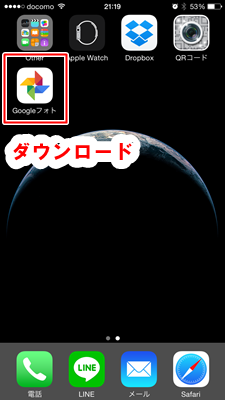
ダウンロードしたアプリを立ち上げてください。
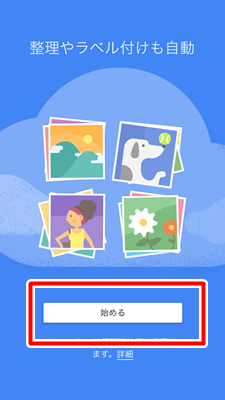
写真機能へのアクセス許可を聞かれますのでOK
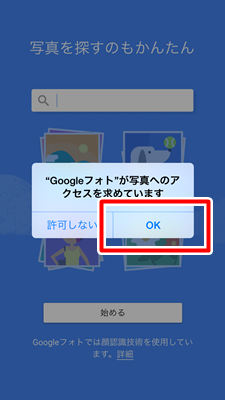
Googleのアカウントを持っている場合はID・パスワードを入力。持っていない場合は新規登録が必要です。
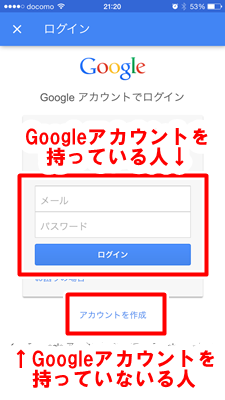
自動バックアップはオンにしておいた方が便利です。自宅にWi-Fi環境がない場合は下段もオンに。
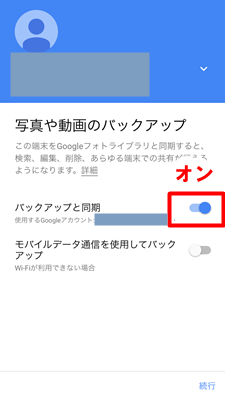
バックアップサイズを聞かれますので”高品質”を選択。
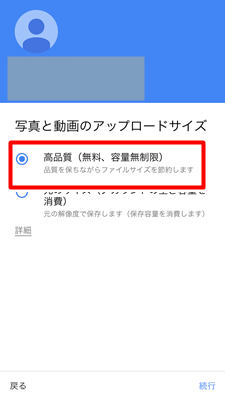
情報がほしい方はオンに。私はオフを選択しました。
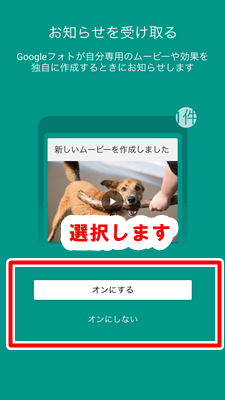
設定終了です。後は自動でスマホに入っている写真がバックアップされます。
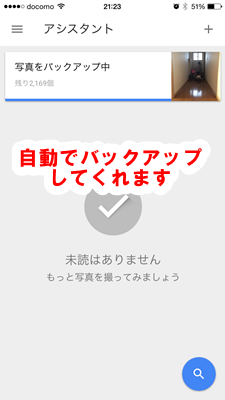
ぜひ導入してみてはいかがでしょうか。利用規約等は詳しく読んでおいてください。
最後にGooglePhotosの紹介動画を埋め込みます。
久々 『これはいい!』 と思えるサービスと出会えました。
それにしても・・・・まったくアップ君と関係ない投稿でした。たまにはいいですよね(^^v